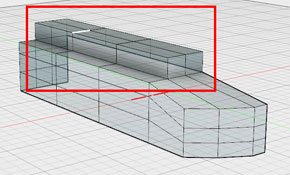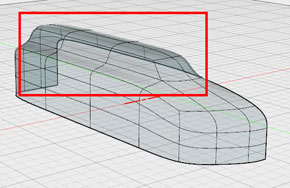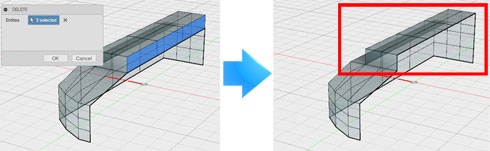連載
日本語対応した「Fusion 360」で「ミニ四駆」のキャビンをモデリング!:無償3次元CADによる「ミニ四駆」ボディ設計講座(4)(3/6 ページ)
タミヤの「ミニ四駆」を題材に、無償3次元CADでミニ四駆の“オリジナルボディ”を3Dモデリングし、3Dプリンタで出力するまでを解説する連載。第4回では、クルマのフロント/キャビンなどを作成しながら、3Dモデルの一部消去、結合などを解説する。
[Edit Form(フォームを編集)]の応用機能
モデルの形状を変更する際に利用してきた[Edit Form(フォームを編集)]ですが、[Alt]キーを押しながら操作することで、「新しい面を持つ形状」を作りながら編集することもできます。フェースなら側壁が、エッジなら新規のフェースが作成されます(図9)。
[Alt]キーを押しながらキャビンの作成
この機能を覚えたところで、乗員が着席するキャビンの形状を作成していきましょう。まず、画面をコントロールポイント表示に切り替え、[Edit Form(フォームを編集)]から、図10のようにフェースを9面選択し、Z方向に4mm移動します。ここでは[Alt]キーを使用せず、今までと同様に操作します。
次に、図11のように6面を選択し、[Alt]キーを押しながらZ方向に−9mm移動します。高さ方向にモデルを引き上げる、という作業です。
ポリゴンメッシュ表示に戻し、結果を見てみましょう。T-Splineの状態を見ると、フロントの角度など編集を必要とする部分がありますが、キャビン部分はきちんと生成されています(図12)。
この操作ではボディのセンター部分にもフェースが作成されてしまいますので、不要な部分を[MODIFY]―[Delete(削除)]機能で消去しましょう(図13)。
Copyright © ITmedia, Inc. All Rights Reserved.
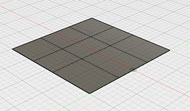
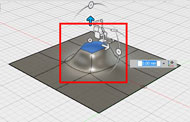
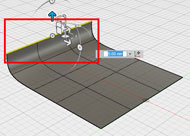

![図11 [Alt]キーを押しながら[Edit Form(フォームを編集)]でフェースを移動](https://image.itmedia.co.jp/mn/articles/1510/16/hyoza_mini4wd_04_13.jpg)